
Nazadnje posodobljeno dne

Se naveličate istih pesmi, predvajanja v istem vrstnem redu? Morda boste želeli spremeniti stvari in premešati svoje sezname predvajanja v Spotifyju. Evo kako.
The premešati funkcija v storitvi Spotify vam omogoča mešanje priljubljenih seznamov predvajanja z mešanjem vrstnega reda predvajanja pesmi v čakalni vrsti.
Ko premešate svoje sezname predvajanja v storitvi Spotify, ta naključno razvrsti predvajane pesmi. Skratka, to ustvari novo izkušnjo poslušanja vsakič, ko se vrnete in poslušate svoje sezname predvajanja. Če ste naveličani poslušanja svojih seznamov predvajanja v točno takšnem vrstnem redu, kot jih naredite, potem se lahko funkcija naključnega predvajanja izkaže za koristno.
Dobra novica je, da lahko svoje sezname predvajanja v storitvi Spotify premikate v namizni in mobilni različici. Evo, kako to storiti.
Kako premešati svoje sezname predvajanja na Spotifyju v računalniku in Macu
Omogočanje izkušnje naključnega predvajanja na vaših seznamih predvajanja je preprosto, postopek za omogočanje pa se razlikuje glede na napravo, v kateri jo izvajate. Najprej vam bomo pokazali, kako naključno predvajate skladbe na Spotify z uporabo namizne aplikacije za PC in Mac.
Če želite sezname predvajanja premešati z namizno različico Spotifyja:
- Kosilo Spotify na vašem računalniku Mac ali PC in predvajajte najljubši seznam predvajanja, ki ga ustvarite. Lahko je celo a sodelovalni seznam predvajanja ki jih želite naključno predvajati na Spotifyju.
- Med predvajanjem prve pesmi kliknite Naključno gumb (dve zasukani puščici s piko pod njima) v Zdaj igra razdelek na dnu.
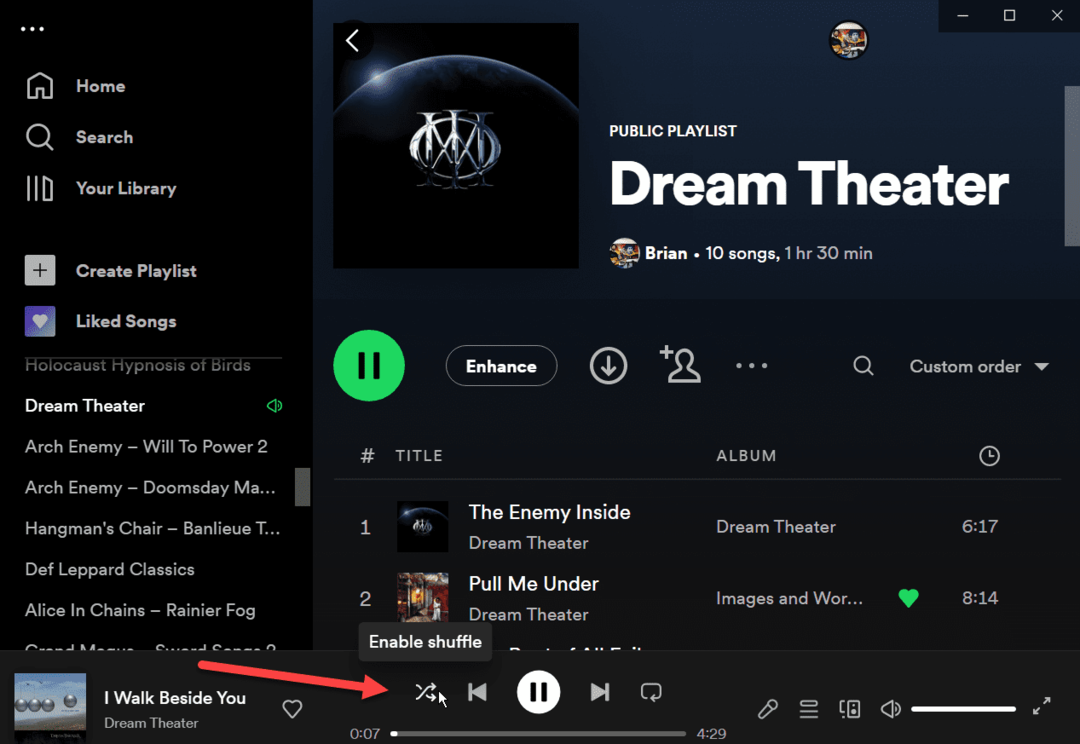
- Po kliku na Naključno gumb, se bo obrnil zelena, tako da veste, da je funkcija omogočena.
Opomba: Uporabite lahko tudi bližnjico na tipkovnici Ctrl + S oz Command + S na Macu, da vklopite ali izklopite funkcijo naključnega predvajanja.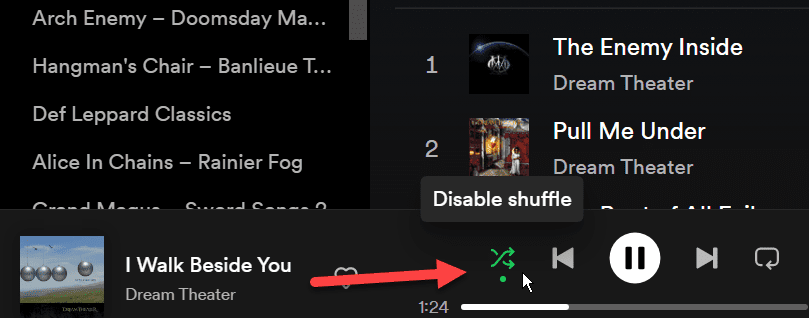
- Ko vklopite funkcijo naključnega predvajanja, se bodo skladbe na vašem seznamu predvajanja začele predvajati v nezaporednem vrstnem redu; namesto tega se bodo skladbe na vašem seznamu predvajanja predvajale naključno.

Pomembno je tudi vedeti, da lahko uporabljate bližnjice na tipkovnici Ctrl + S na Windows oz Command + S na Macu, da vklopite ali izklopite funkcijo naključnega predvajanja.
Če pa niste bojevnik tipkovnice, lahko kliknete zeleno ikono naključnega predvajanja, da omogočite ali onemogočite funkcijo.
Kako premešati svoj seznam predvajanja Spotify v sistemu Android ali iPhone
Funkcija naključnega predvajanja ni rezervirana za namizno različico Spotifyja. Vklopite ali izklopite ga lahko tudi prek mobilne aplikacije Spotify na napravi iPhone ali Android. To je preprost postopek tudi v mobilni napravi, kot bi to storili v telefonu.
Uporabniški vmesnik Spotify med Androidom in iPhoneom se nekoliko razlikuje, vendar so koraki skoraj enaki.
Za naključno predvajanje seznamov predvajanja Spotify v telefonu ali tabličnem računalniku:
- Zaženite aplikacijo Spotify v telefonu ali tablici.
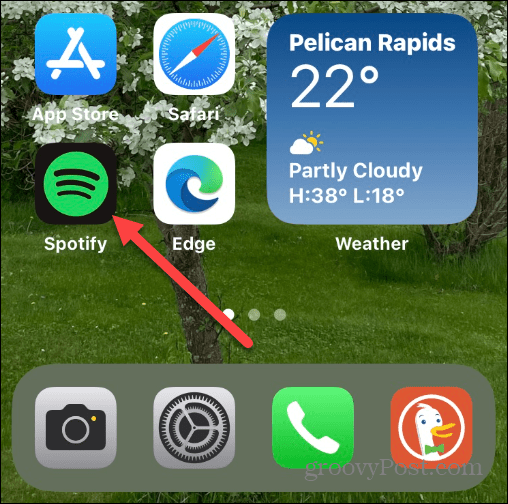
- Prijavite se s poverilnicami računa, če se še niste.
- Tapnite Vaša knjižnica in tapnite seznam predvajanja, ki ga želite naključno predvajati.
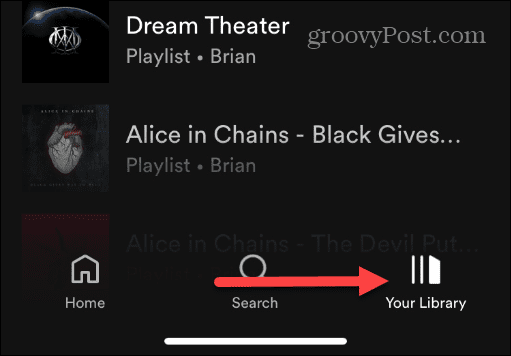
- Ko seznam predvajanja začne predvajati vaše melodije, po potrebi povlecite navzdol in tapnite Naključno ikona na levi strani Igraj gumb. Videti je enako kot namizna različica - dve zasukani puščici s piko pod njima.
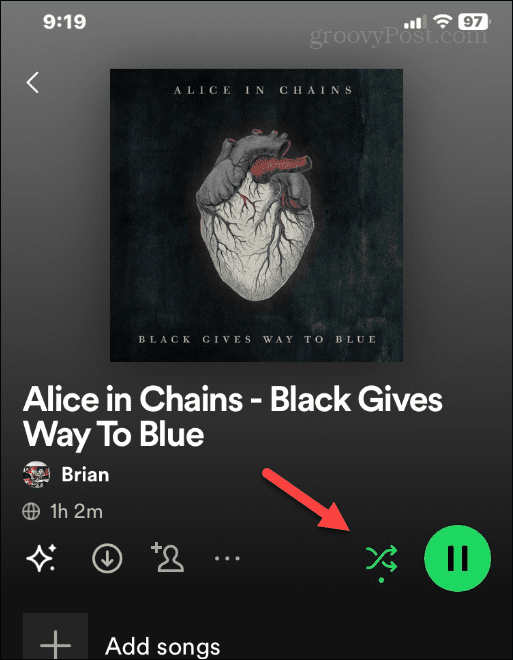
- Vedeli boste, kdaj je funkcija naključnega predvajanja omogočena, ko se ikona spremeni v trdno zeleno barvo.

- Če želite onemogočiti funkcijo naključnega predvajanja, znova tapnite ikono, da ne bo zelena ali označena.

Ko je v telefonu ali tabličnem računalniku omogočeno naključno predvajanje, bo naključno predvajal skladbe na vašem seznamu predvajanja.
Kar najbolje izkoristiti funkcije Spotify
Vklop ali izklop funkcije naključnega predvajanja je preprost, ne glede na to, ali je v telefonu ali namizju. Ne, da ga lahko omogočite kadar koli. Če ste na primer naveličani poslušati skladbe na svojem seznamu predvajanja v zaporednem vrstnem redu, vklopite funkcijo naključnega predvajanja, da dobite drugačno izkušnjo vaše glasbe na Spotifyju.
Čeprav je funkcija naključnega predvajanja odlična in zagotavlja raznoliko izkušnjo poslušanja, ni popolna. Včasih preprosto ne deluje. Če imate s tem težave, se naučite kako popraviti, da Spotify shuffle ne deluje.
Če ste nov ali dolgoletni uporabnik glasbene storitve, vas bodo morda zanimale druge funkcije, za katere morda ne poznate. Na primer, preverite, kako obnovite izbrisani seznam predvajanja Spotify oz seznam predvajanja naredite zasebnega v storitvi Spotify.
Tudi, če plačujete za premium ali družinski naročniški načrt, boste morda želeli izvedeti več o tem spremenite način plačila na Spotify. Če pa ste že poskusili uporabljati Spotify, vendar želite nadaljevati, lahko prenos seznamov predvajanja med Spotify in Apple Music.
Kako najti svoj ključ izdelka Windows 11
Če morate prenesti ključ izdelka Windows 11 ali ga potrebujete samo za čisto namestitev operacijskega sistema,...
Kako počistiti predpomnilnik Google Chrome, piškotke in zgodovino brskanja
Chrome odlično shranjuje vašo zgodovino brskanja, predpomnilnik in piškotke, da optimizira delovanje brskalnika v spletu. Njeno je, kako ...
Ujemanje cen v trgovini: Kako pridobiti spletne cene med nakupovanjem v trgovini
Nakup v trgovini ne pomeni, da morate plačati višje cene. Zahvaljujoč garanciji ujemanja cen lahko dobite spletne popuste med nakupovanjem v...


